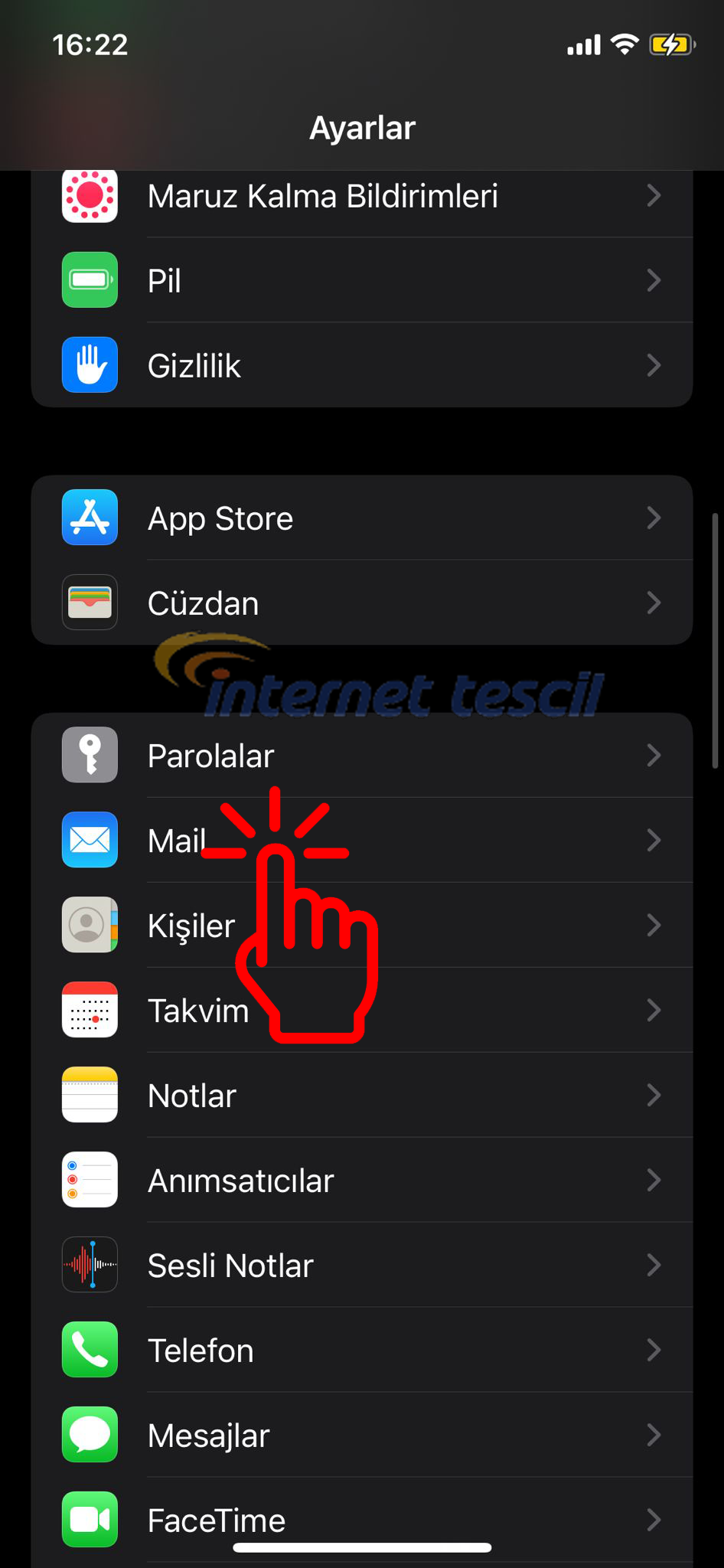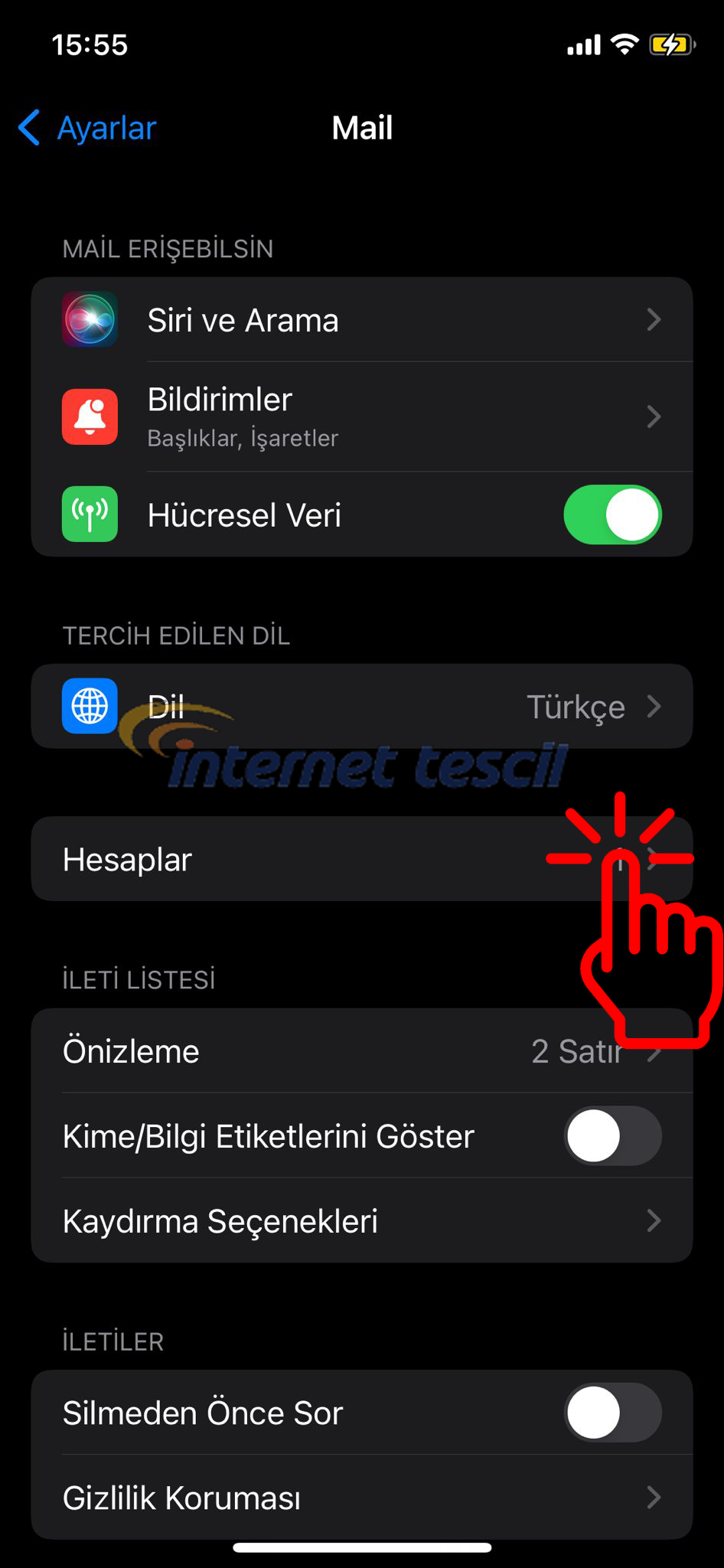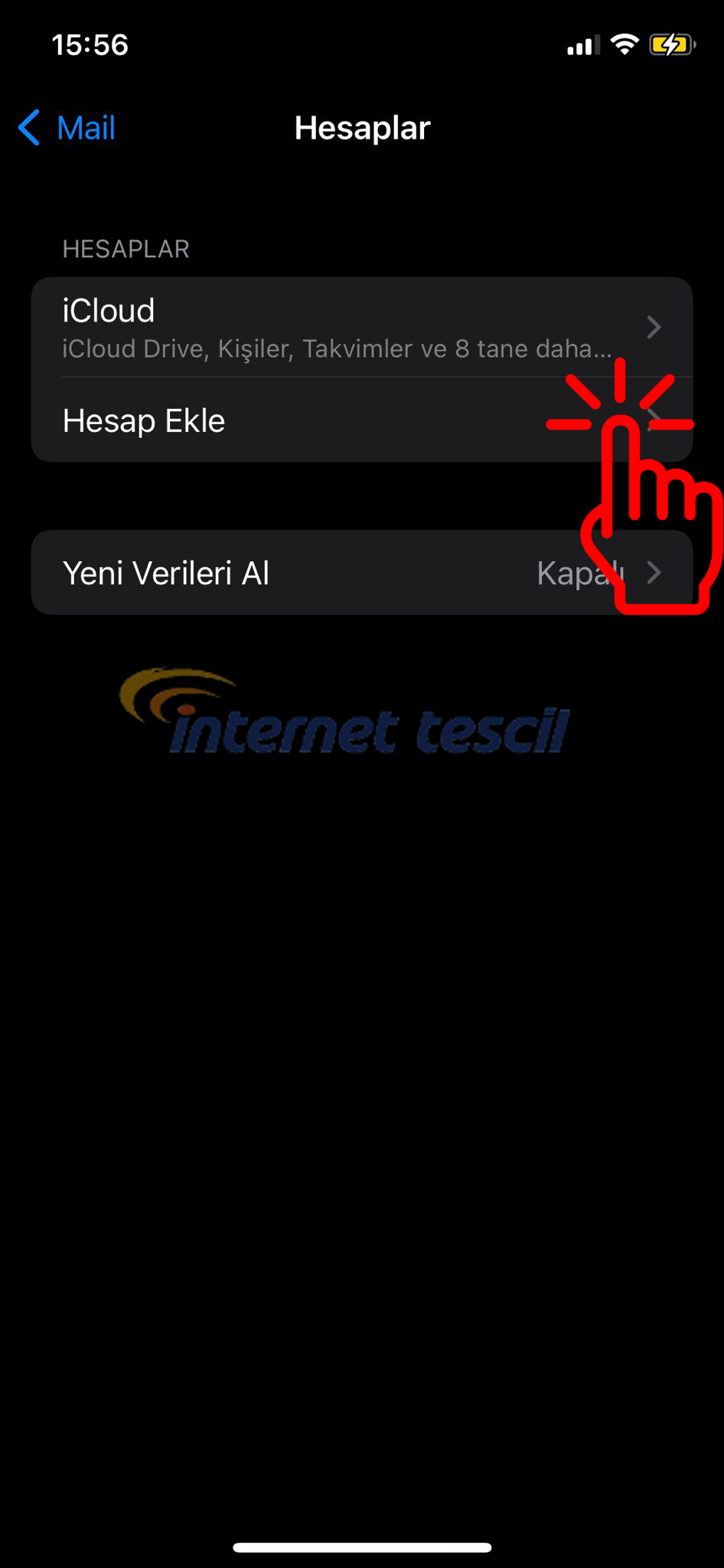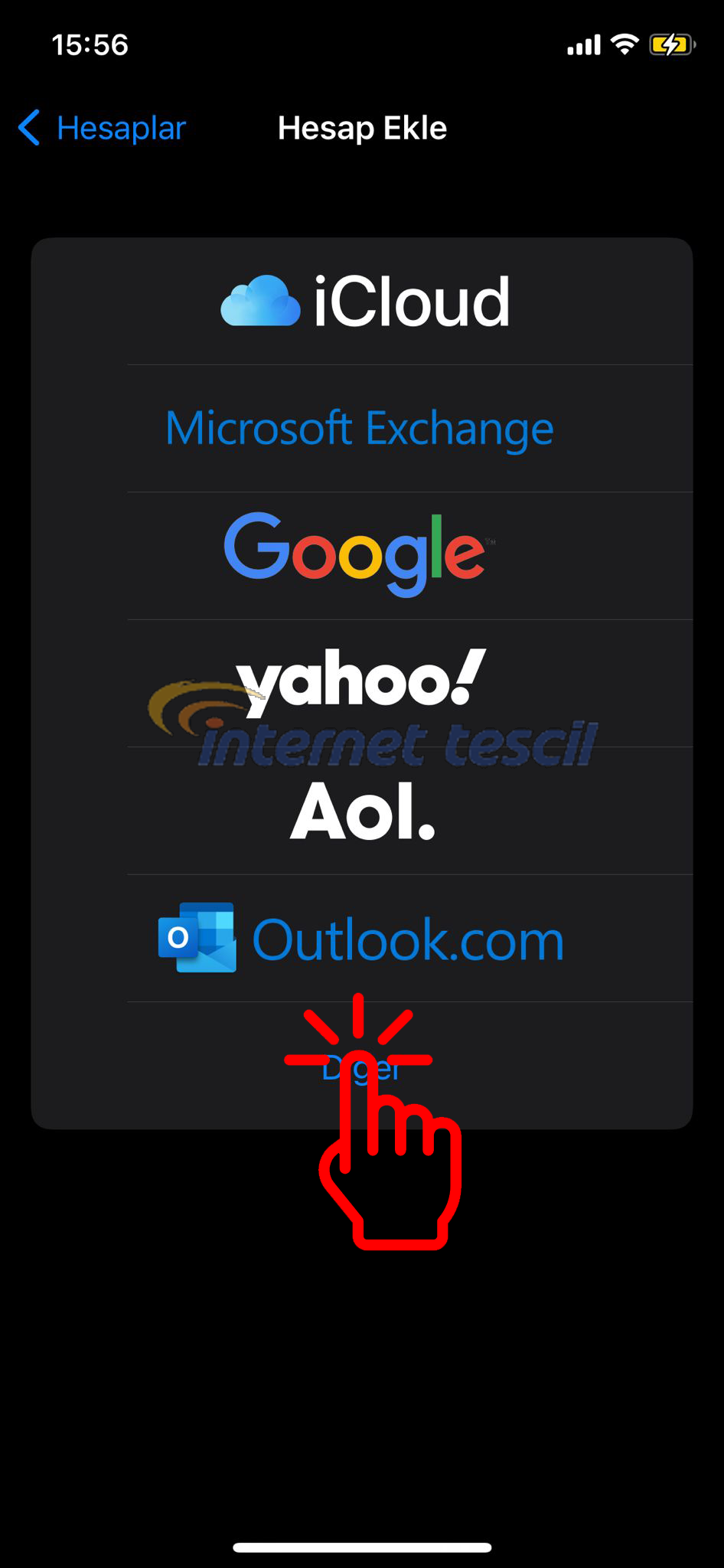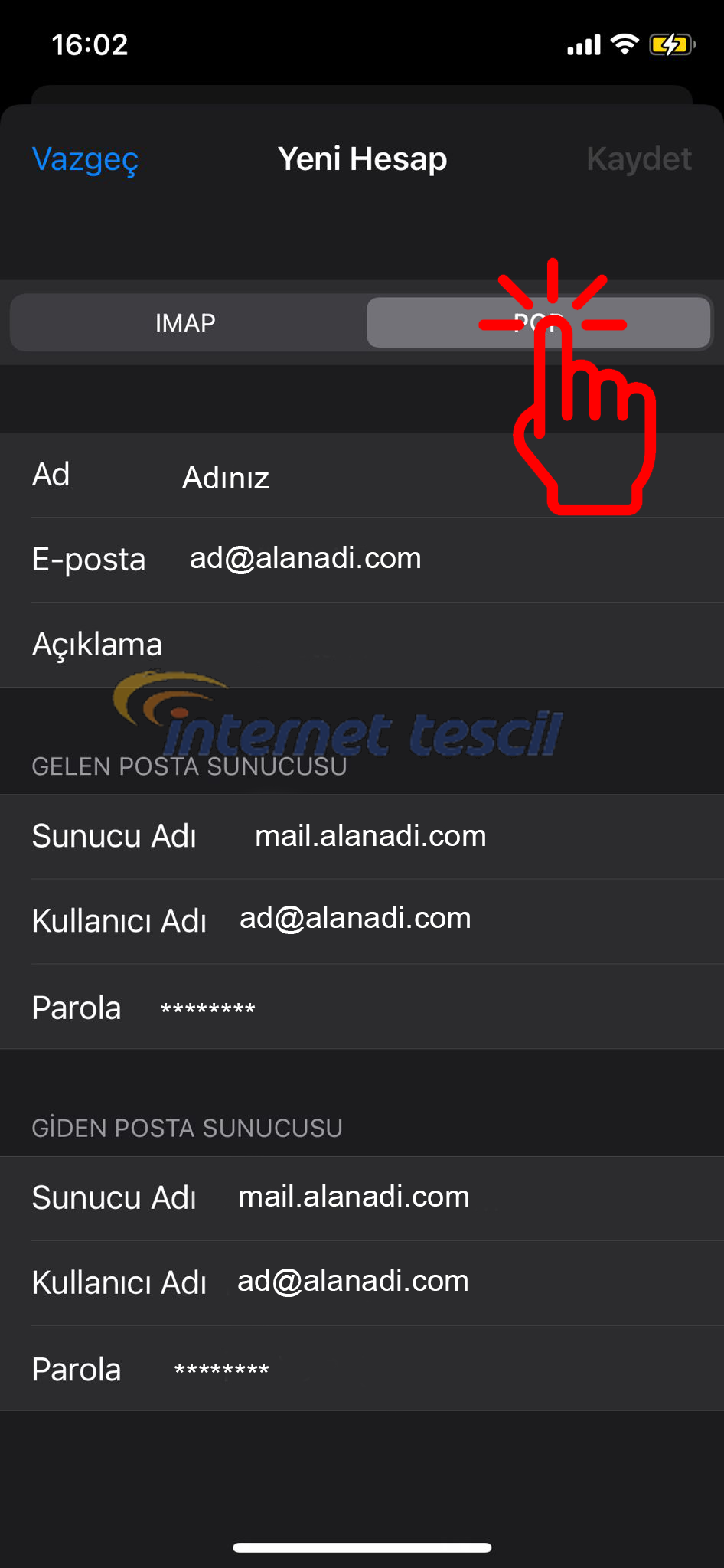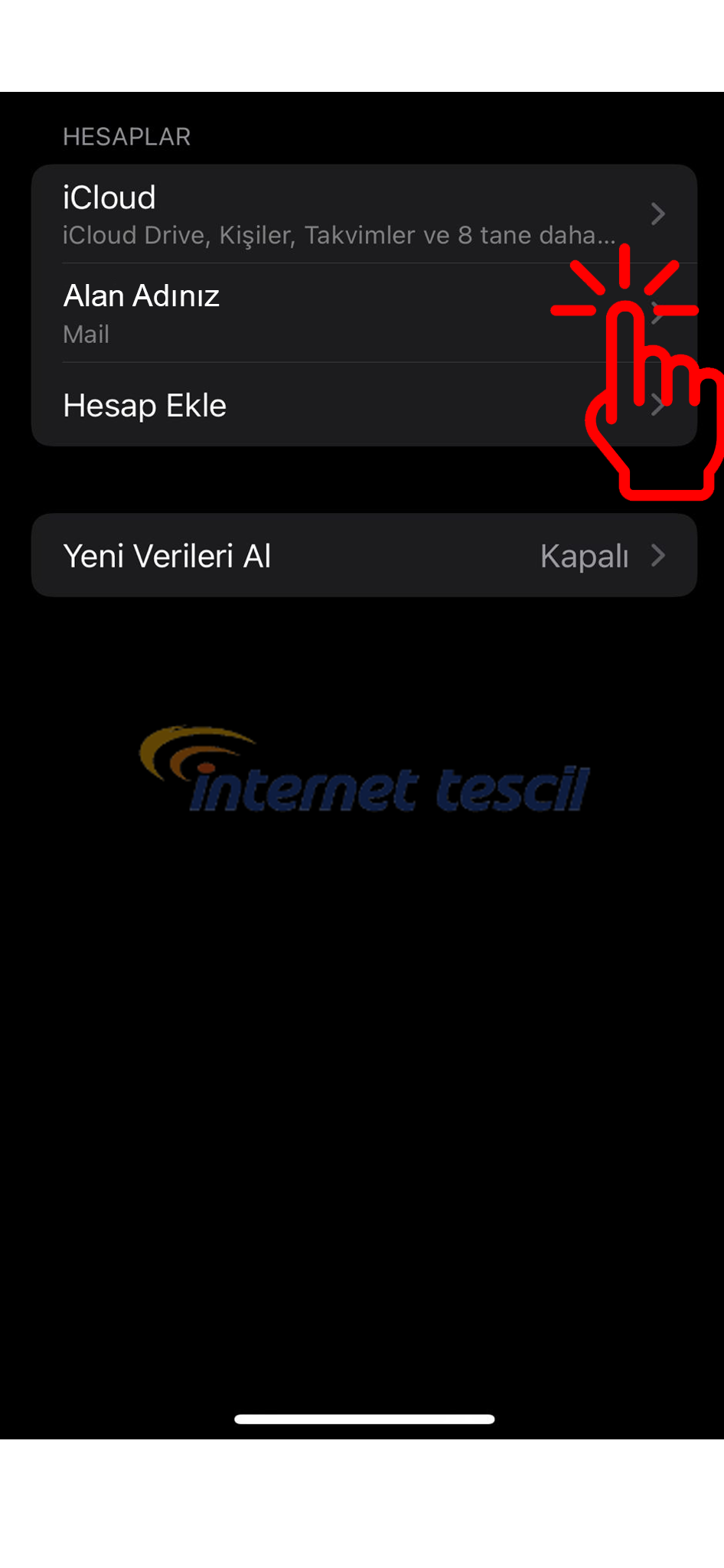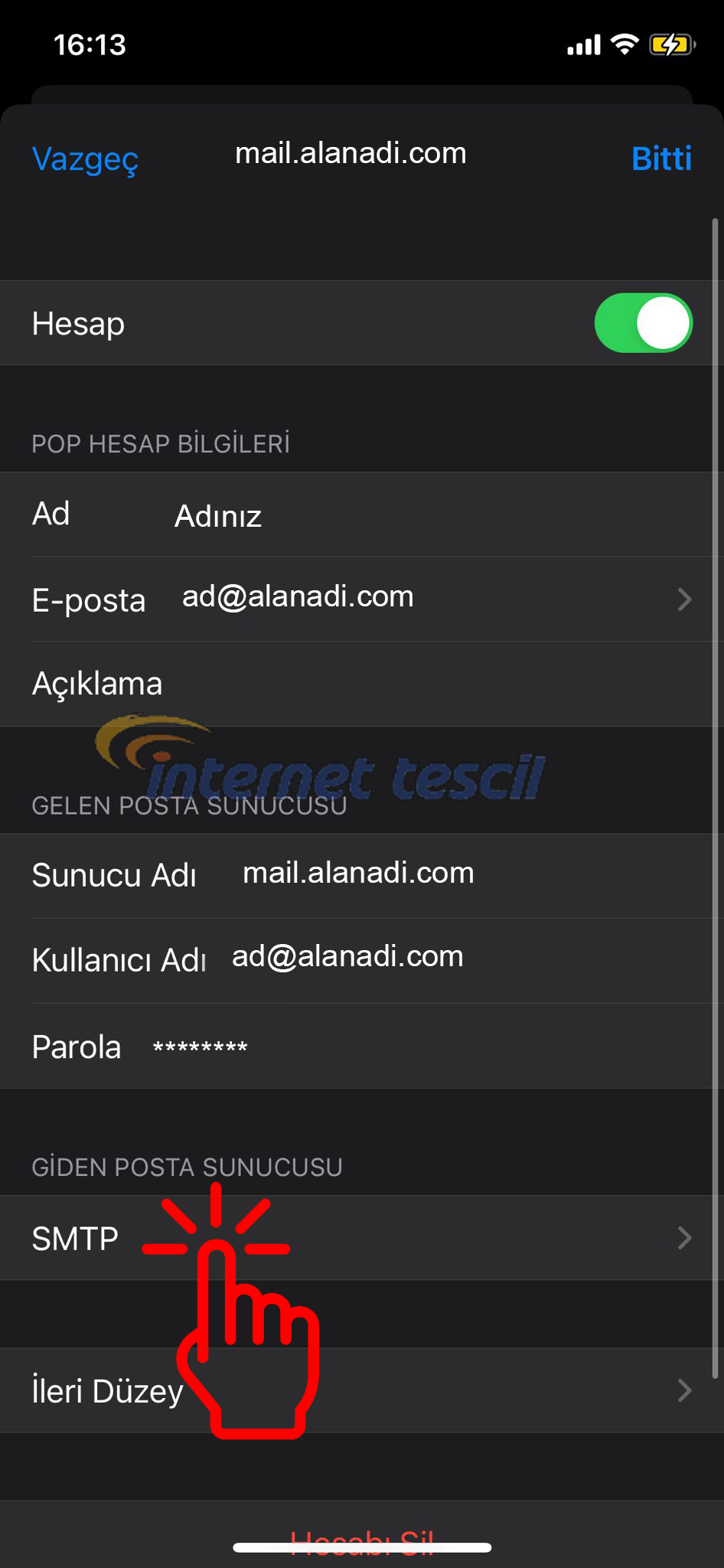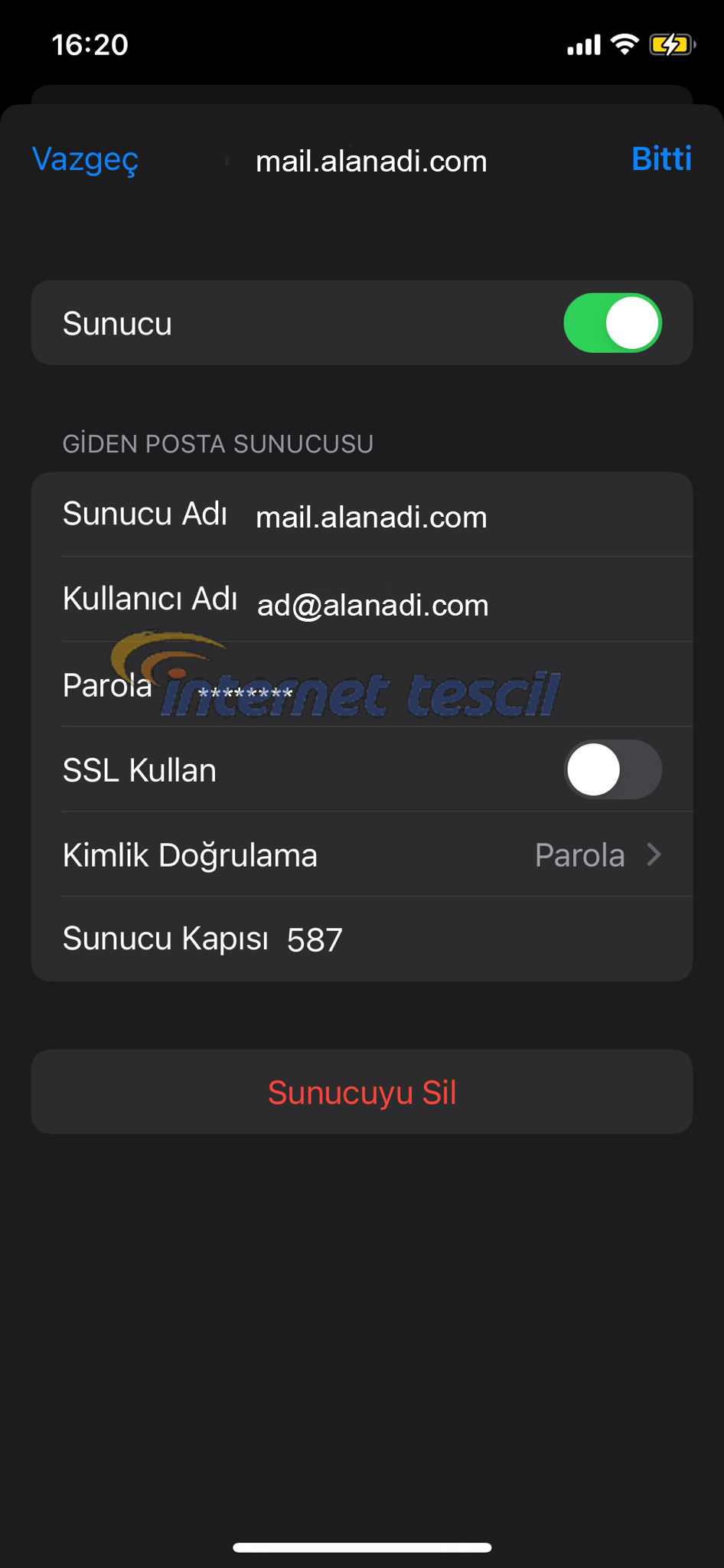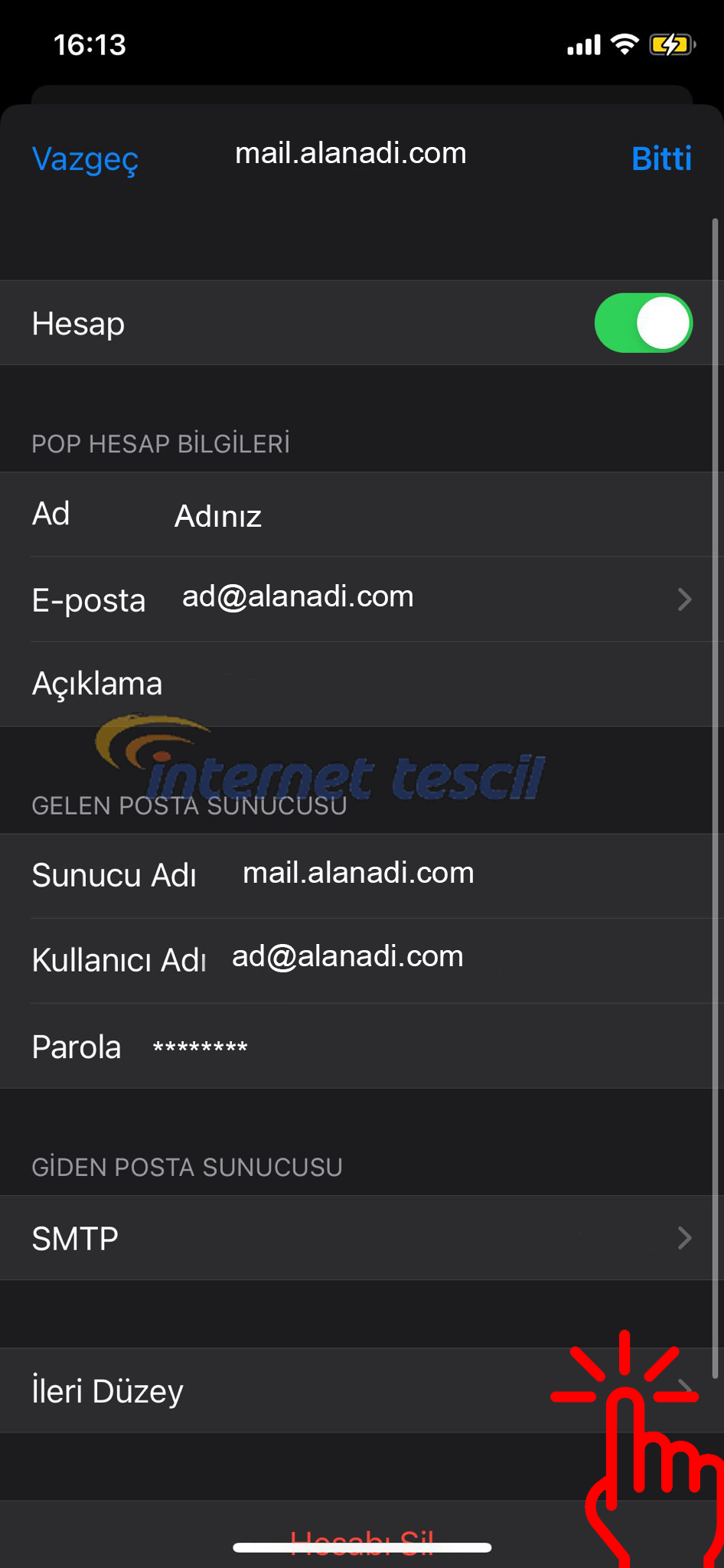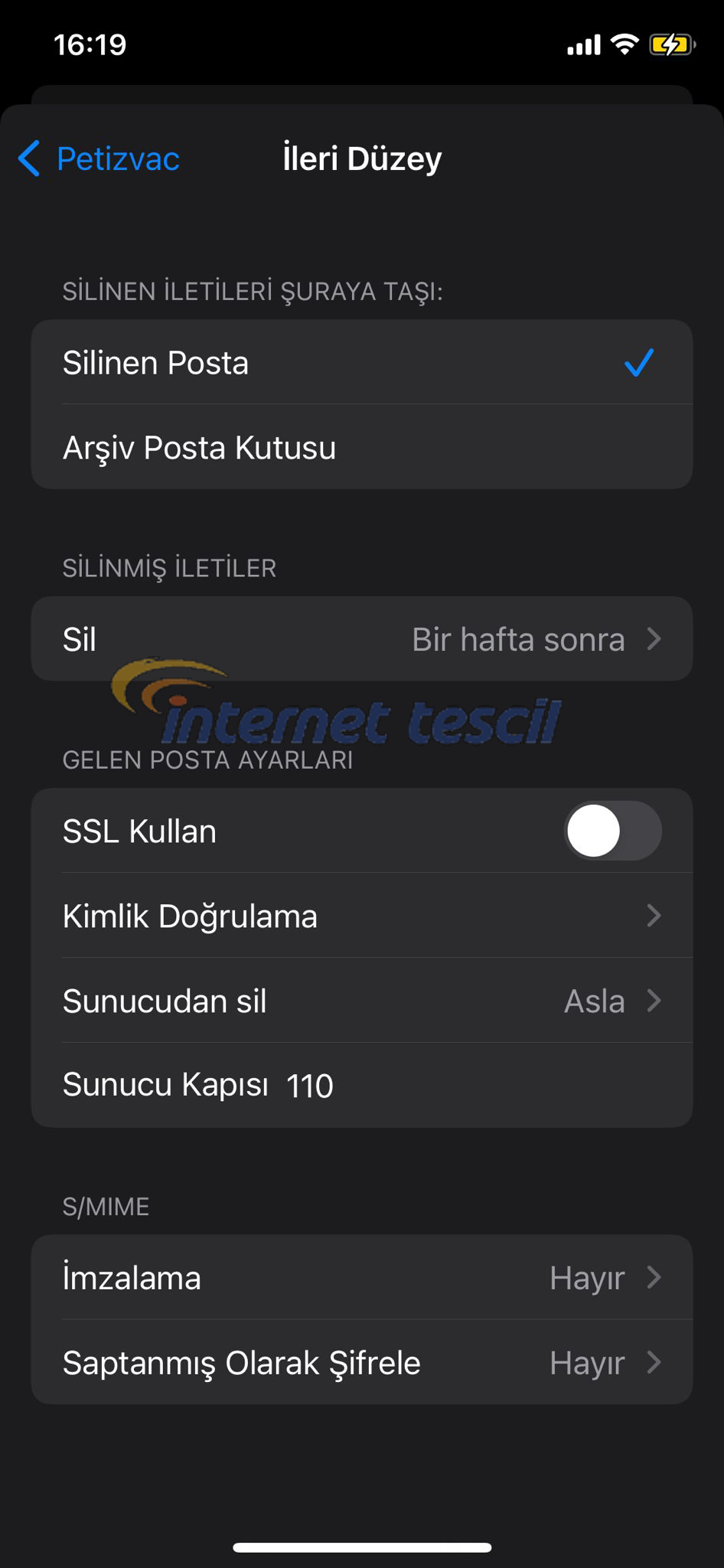Iphone Cihazlar'a POP3 hesabı kurulumu.
1-)Iphone arayüzünden Ayarlar bölümüne girin, ardından Mail butonuna tıklayın.
2-) Açılan menüden Hesaplar'a tıklayın.
3-)"Hesap Ekle" düğmesini tıklayın.
4-)Diğer düğmesini tıklayın.
5-)Açılan menüde POP sekmesine tıklayıp;
Adınızı, email adresinizi, parolanızı ve sunucu adı kısımlarını örnekteki gibi doldurun ve "Kaydet" düğmesine basın.
6-)Gelen pencerede kaydetmiş olduğunuz hesabınız çıkacaktır. Tekrardan hesabın ayarları için oturum açtığınız mail adresine tıklayın.
7-)Giden Posta sunucusu altındaki SMTP kısmına tıklayın.
8-) SSL Kullan seçeneğini kapatıp sunucu kapısı kısmını 587 olarak değiştirelim. Ardından Bitti butonuna basalım.
9-) Gelen menüden İleri Düzey butonuna tıklayın.
10-) Açılan sayfadan SSL Kullan seçeneğini kapatıp Sunucu Kapısı bölümünü 110 olarak değiştirelim. Ardından geri gelip sağ üst kısımdan Bitti yazısına tıklayın.
-> Öncelikle SSL bağlantısı kontrolü yapacak ve sertifika geçerli değil uyarısı verebilir. Bu durumda Vazgeç düğmesini tıklayın. Sonrada sağ üstten Kaydet düğmesine tıklayın.
-> "Bu hesap mail alıp gönderemeyebilir" uyarısı geçersiz sertifikadandır. Kaydet düğmesine tıklayın. E-mail kurulumu tamamladınız. Iphone'unuzun Anasayfasına geçerek E-mail butonunu tıklayın. E-Mail alıp göndermeye başlayabilirsiniz.
Bu cevap yeterince yardımcı oldu mu?
Also Read
1-)Hesap Ekle Butonuna tıklayınız. 2-)Bu pencerede aşağıdaki 'Sunucu ayarlarını veya ek...
1-)Araçlar Menüsünden Hesap Ayarlarına tıklayınız. 2-)Bu pencerede, OK işareti ile...
1-)"Ürünlerim ve Hizmetlerim"e tıklayınız. 2-)"Yönet"e tıklayınız. 3-)"Mail...
SMTP Mail Hata Kodları E-posta iletileri çeşitli nedenlerden dolayı teslim edilemedikleri zaman...